Original: http://www.zisman.ca/blog/2021-02-13%20Time%20to%20Upgrade%20your%20Operating%20System.html
Alan Zisman © 2021-02-13

Lugeja hoiatus – see blogipostitus on peamiselt suunatud Maci kasutajatele. Muidugi on Windowsi kasutajad teretulnud seda lugema, kuid see ei käi teie kohta.
Eelmisel kuul kirjutasin blogipostituse selle kohta, kuidas otsustada, kas on aeg oma tehnilist riistvara uuendada… kuid sagedamini seisame silmitsi seonduva küsimusega – kas peaksin jätkama ja klõpsama nuppu Värskenda, kui minu Maci või Windowsi (või iOS – Androidiga harvemini) seade ütleb mulle, et saadaval on uus versioon.
Võib tunduda, et õiget vastust pole. Võib-olla parandab uus versioon vigu – või võib-olla tutvustab uusi vigu. (Või mõlemad). Võib-olla muudab see teie süsteemi mõningate võrgus olevate haavatavuste suhtes vähem haavatavaks – kuid te pole võib-olla märganud, et need haavatavused mõjutavad teie digitaalset elu.
Ja uuendamine võib tunduda, et see on piin ja tõenäoliselt segab see kõik, mida te oma seadmes teete, ja sunnib teid ebamugaval ajal uuesti alustama. Ja see võib sundida teid asju teistmoodi tegema ja võib-olla ei tööta teie kasutatav tarkvara (ja mõnikord riistvara), millele olete lootnud, enam.
Nagu ma selles teises ajaveebipostituses ütlesin, tean hunnikut inimesi, kes käitavad vanemaid arvuteid (ning telefone ja tahvelarvuteid). Ja enamikul neist on Maci või Windowsi opsüsteemi vanemad versioonid – paljud neist on värskendusteatise saades üsna ära harjunud klõpsama nuppu Tühista, kui nad seda üldse märkavad. Oh kindel, nad tahavad sellega ümber käia. Kuid nüüd on nad nii palju versioone taga.
See juhtus kaks aastat tagasi; MacOS 10.14 (Mojave) – välja antud juunis 2018 – oli viimane nn 32-bitise toega operatsioonisüsteemi Mac versioon. Sellest ajast alates on Apple välja andnud kaks uuemat versiooni: Mac OS 10.15 (Catalina) ja Mac OS 11 (Big Sur), mis toetavad ainult 64-bitist tarkvara. Kui värskendasite oma Maci enne 2019. aastat operatsioonisüsteemi versioonilt ühele neist MacOS-i versioonidest – või kui ostsite uue Maci ja teisaldasite oma kasutajafailid ja rakendused vanast Macist uude, võite olla selle probleemiga kokku puutunud . (Siit saate teada, kuidas oma Macis 32-bitiseid rakendusi enne värskendamist või uuele süsteemile üleminekut kontrollida)
Ma ei taha minna pikemalt selgitama 32 vs 64-bitiseid rakendusi – kui olete uudishimulik, vaadake üle, mis on 32- ja 64-bitised rakendused ja miks need on olulised?
![]() Kui teil on Catalina või Big Suriga töötavas Macis ühildumatud rakendused, ilmub ekraani allservas Dockis või Mac Finderi kaustas Applications kausta rakenduseikoon diagonaaljoonega – ja teid ei kuvata avada, olenemata sellest, mitu korda sellel klõpsate.
Kui teil on Catalina või Big Suriga töötavas Macis ühildumatud rakendused, ilmub ekraani allservas Dockis või Mac Finderi kaustas Applications kausta rakenduseikoon diagonaaljoonega – ja teid ei kuvata avada, olenemata sellest, mitu korda sellel klõpsate.
Aitasin hiljuti sõpra, kes oli oma 2007. aasta ajastu iMaci lõpuks uue MacBook Airiga asendanud – kui ta esimest korda uue sülearvuti sisse lülitas, ajendas see teda oma Time Machinei varukoopia uue süsteemiga ühendama ja sujuvalt kõik üle kandma. tema dokumendid, fotod, muusika, seaded ja rakendused üle. Kui see oli tehtud, oli tal kausta Rakendused sõna otseses mõttes kümneid programme, mille ikoonid olid kaetud sümboliga “ei tööta enam”.
Enamikul neist polnud tema jaoks tähtsust – kümne aasta jooksul mängimata mängud, printerite utiliidid või kaamerad, mida ta enam ei kasutanud. Nad said minna otse prügikasti.
Kuid mõned 32-bitised rakendused võivad olla olulised inimestele, kes ei saa neid enam kasutada. Näiteks on Microsoft Office 2011 32-bitine rakendus. Nii on ka mõned Adobe graafika ja avaldamisrakenduste vanemad versioonid. Paljud kasutajad on jätkanud nende vanemate rakenduste kasutamist, sest nad ei tahtnud olla sunnitud maksma nende asendamise ja uue toote õppimise eest, kui vana töötas nende jaoks hästi.
Veebilehe redigeerimiseks loodan vanale tasuta rakendusele – Kompozer. Seda värskendati viimati 2008. aastal ja sellel on Windows, Mac ja Linux versioonid. Windows ja Linux versioonid töötavad jätkuvalt minu vajaduste järgi – kirjutan selle veebilehe Windows sülearvutis Kompozer abil. Mac versioon oli siiski 32-bitine rakendus ja lakkas töötamast, kui värskendasin oma 2014. aasta MacBook Air operatsioonisüsteemi Catalina 2019. aastal (ja Big Sur aastal 2020). Irooniline, et hindasin hiljuti oma MacBook Air 2020. aasta Big Sur kuni 2018. aasta Mojave’ini – just selleks, et Kompozer käitamiseks taastada 32-bitine tugi.
Paljudel juhtudel on olemas tarkvara asendusrakendused, mis pärast opsüsteemi täiendamist enam ei tööta. Microsoft Office 2011 kasutajatel on mitmeid võimalusi – nad võivad maksta uuemale versioonile ülemineku eest Microsoft Office’i (või Office 365) või tasuta kasutada Microsoft brauseripõhises versioonis. LibreOffice saab alla laadida ja installida tasuta. Sarnaselt Microsoft pakub ka Google tasuta veebitöötluse, arvutustabeli ja esitlusrakendusi. Maci kasutajatel on Apple’i lehed, numbrid ja Keynote juba kausta Applications installitud. Kõik need valikud võimaldavad avada ja lugeda Office 2011-s loodud dokumente – kuigi igaüks neist sisaldab mõningast õppimist.
Ma pole veel Kompozer asendajat leidnud, kellega olen rahul – SeaMonkey on tasuta allalaaditav fail, millel on mõned sarnasused Kompozer, ja olles 64-bitine, töötab see jätkuvalt uusimate MacOS-i versioonidega. Kuid sellel puuduvad mitmed funktsioonid, mida ma Kompozeris regulaarselt kasutan – ma võiksin kasutada SeaMonkey, kuid see ei meeldiks mulle.
BlueGriffon on kommertsveebiredaktor, mis on seotud ka Kompozer – ja on praegu arendamisel. Enne 75-eurose kulu maksmist laadisin 30-päevase prooviversiooni Mac alla. See ei töötanud – ja nädala pärast pole keegi minu abipalvele vastanud.
Kui olete oma Mac operatsioonisüsteemi täiendanud versioonile Catalina või Big Sur, kuid teil on 32-bitine rakendus, mida soovite väga, väga, tõesti soovite või peate seda edasi kasutama, on olemas viis, kuidas seda teha – kuid see on natuke veniv. Uuendatud Mac saate virtuaalse seansi abil käivitada MacOS-i vanema versiooni – ja käivitada selles virtuaalsessioonis vajaliku või armastatud 32-bitise rakenduse. (Pange tähele – ärge proovige seda, kui teil on uus M1-toega Mac; rakendama peavad ainult Inteli protsessorid. Ja kui teie vanemal Mac on 4 GB RAM (mälu), töötab see parimal juhul halvasti).
Virtualisatsiooni kasutavad sagedamini Mac (või Linux) omanikud, kellel on vaja Windows rakendusi käivitada – kuid Intel Mac saate Mac opsüsteeme käivitada ka virtuaalsessioonis. Selle seadistamine tasuta VirtualBoxi abil on võimalik – kuid juhised muudavad selle natuke loosungiks. VMWare Fusion on küll kommertstoode, kuid sellel on 30-päevane tasuta prooviperiood ja see pakub kodukasutajatele tasuta litsentse. Kuid ma ei suutnud seda enda jaoks tööle panna.
Parallels Desktop on kaubanduslik virtualiseerimistoode, kuid sellel on tasuta 14-päevane prooviversioon, nii et näete, kas see töötab teie jaoks. Parallels vanema Mac OS virtuaalmasina loomise protsess on sirgjoonelisem… vähemalt töötas see minu jaoks. Mõned asjad, mida peaksite teadma – selle käivitamisel näete järgmist ekraani:
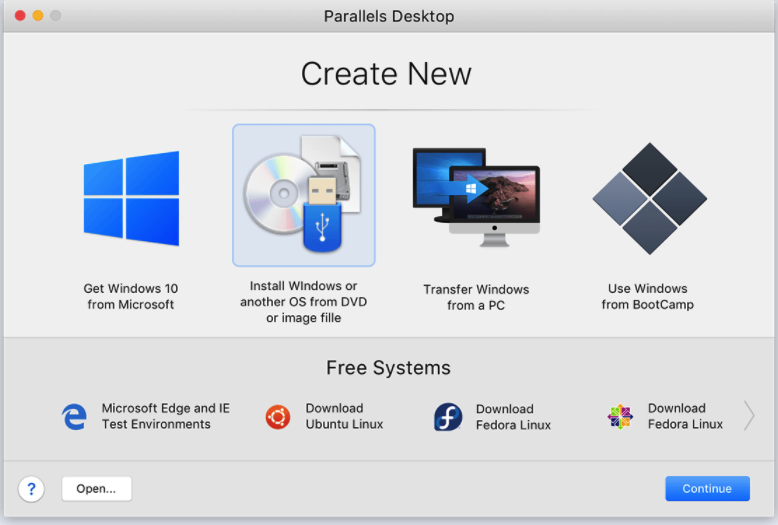
Eeldades, et olete juba installinud oma eelistatud vanema MacOS versiooni jaoks installiprogrammi (head valikud on High Sierra või Mojave), soovite suvandi „Installige Windows või mõni muu OS DVD või pildifailist”. Ja kui teil on 8 GB või rohkem RAM (mälu), suurendage oma uue virtuaalse Mac vaikemälu vaikeseadet 2 GB 4 GB. Siis on teil hea meel kasutada oma uuendatud Mac uhiuut vanemat Mac operatsioonisüsteemi – koos 32-bit rakenduste toega – programmina.
(Veelkord – kui olete ostnud uue Mac, milles töötab Apple’i kiire ja tõhus M1 (Apple SIlicon) protsessor, pole teil õnne. Te ei saa virtualiseerida Intel stiilis protsessorite jaoks mõeldud operatsioonisüsteemide kujundusi, ei Windows, Linux ega vanemaid MacOS versioonid. Nii et teil pole 32-bit rakendustuge).
Kas tasub Parallels Desktop jaoks osta 80 USA dollari suurune litsents? Ainult teie saate otsustada.